インターネットを閲覧しているときに、プライマリーに書かれていないウェブサイトで必要な情報を見つけるのが難しい場合 この記事の手順を使用して、Chrome、Firefox、および Edge で Web ページを自分の言語に翻訳する方法を学習してください。
多くの Web サイトは多言語をサポートしていないため、コンテンツを理解するのは困難です。 ただし、この問題には解決策があります。ブラウザの組み込みの翻訳機能を使用して、目的の Web ページを簡単に自分の言語に翻訳して読むことができます。
このガイドでは、Google Chrome、Mozilla Firefox、および Microsoft Edge の 3 つの一般的な Web ブラウザーで Web ページを翻訳するプロセスを紹介します。 したがって、読み続けて、ウェブページをすばやく翻訳し、自分の言語で読みやすくする方法を学びましょう。
Chrome、Firefox、および Edge で Web ページを翻訳する方法。
Google Chrome で Web ページを翻訳する方法。
を使用して Web ページを翻訳する グーグルクローム シンプルで簡単なプロセスです。 このプロセスは複数のステップを必要とせず、最小限の労力で完了することができます。 まず、Google Chrome の設定を調整する必要があります。これにより、ウェブページ全体を簡単に翻訳できるようになります。
1. から クロム's 3 つのドット ブラウザの右上隅にあるメニューで、 設定.
ブラウザの右上隅にあるメニューで、 設定.

2. あなたを選択してください 言語 タブを左から、次に右で設定します Google 翻訳を使用する 切り替える の上。
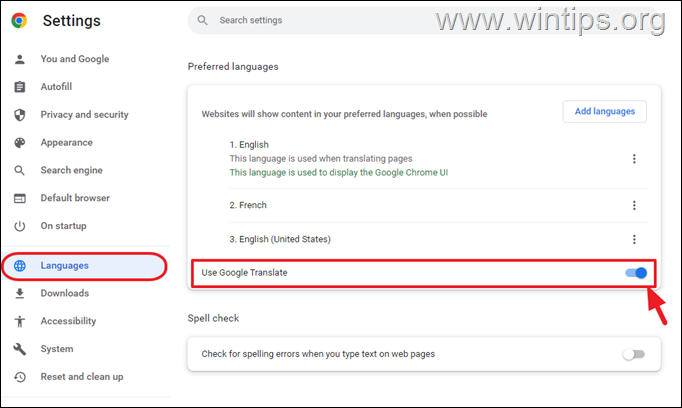
3. Chrome の設定を閉じて、翻訳する Web ページに移動します。
4. 右クリック Web ページの任意の場所をクリックして選択します に翻訳 コンテキストメニューから。
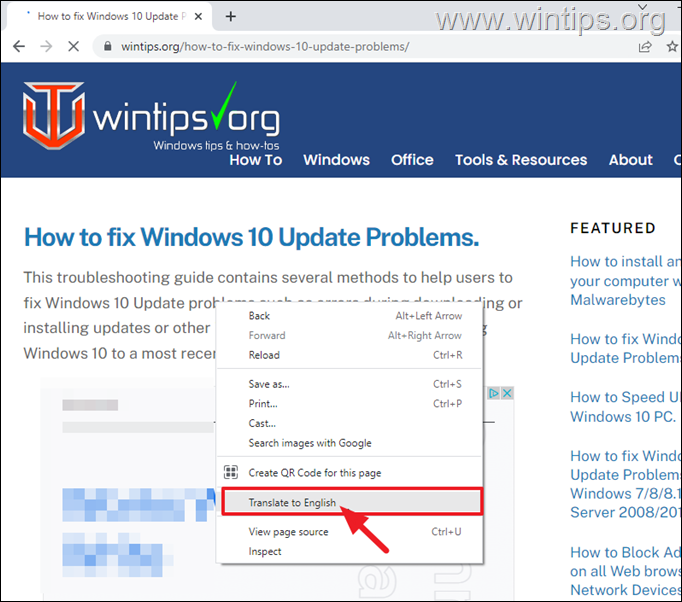
5. 数秒以内に、 翻訳者 アイコンメニュー  検出された言語を示すアドレスバーに。
検出された言語を示すアドレスバーに。
6a. ページを別の言語に翻訳するには、 3 つのドット のメニュー 翻訳者 アイコンをクリックして選択 別の言語を選択します。
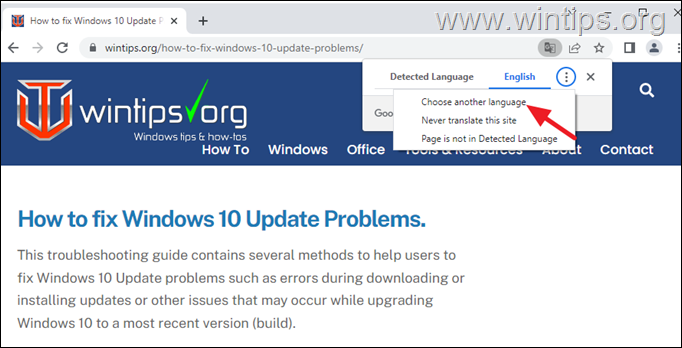
6b. リストから翻訳先の言語を選択し (例: この例では「フランス語」)、 翻訳。
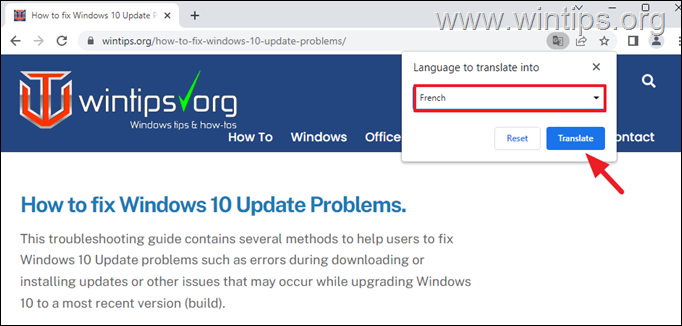
7. それは。 選択した言語に翻訳された Web ページが表示されるまで、数秒待ちます。
8. これからあなたが 右クリック 別の言語のウェブページでは、選択した言語に翻訳するオプションが提供されます。
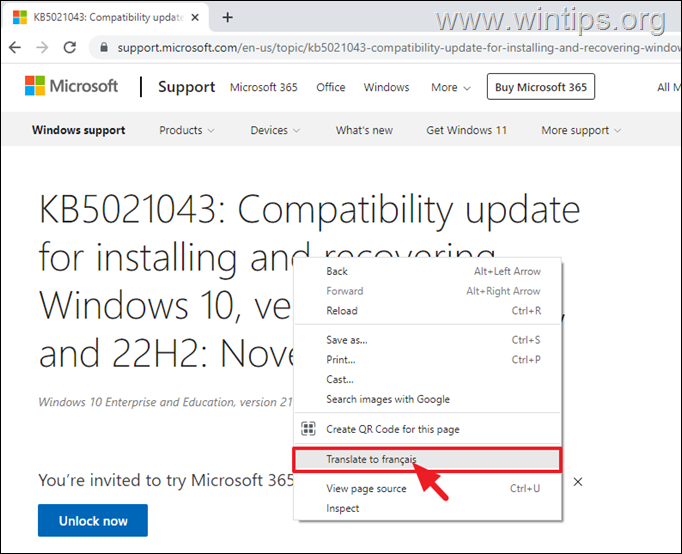
Mozilla Firefox で Web ページを翻訳する方法
Chrome には翻訳機能が組み込まれていますが、Firefox にはありません。 で翻訳機能を使用するには モジラ ファイアフォックス、最初に「をインストールする必要がありますGoogle 翻訳へ"Mozilla Firefox が推奨する拡張機能です。 それを行うには:
1. Mozilla Firefox では、 3本の水平線 ブラウザ ウィンドウの右上隅から アドオンとテーマ メニューから。
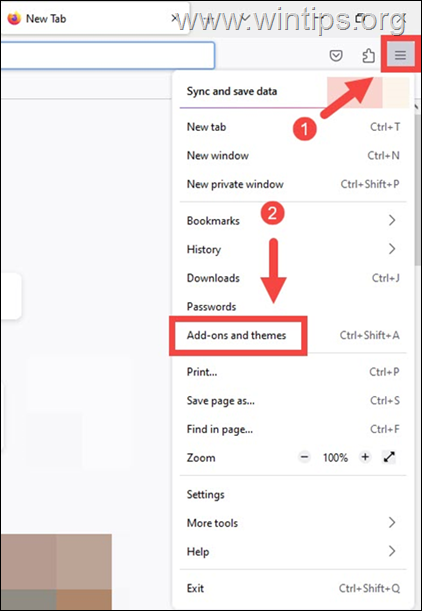
2. を選択 拡張機能タブ 左ペインから、次に入力します Google 翻訳へ 検索バーでヒット 入力。
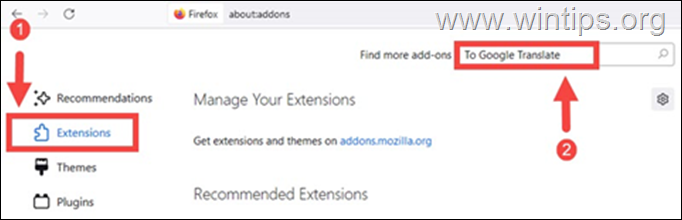
3. 検索結果から、 Google 翻訳へ.
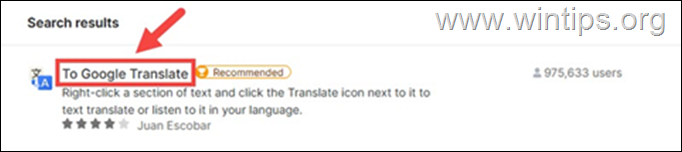
4. クリック Firefox に追加 ボタンをクリックして、ブラウザに拡張機能を追加します。
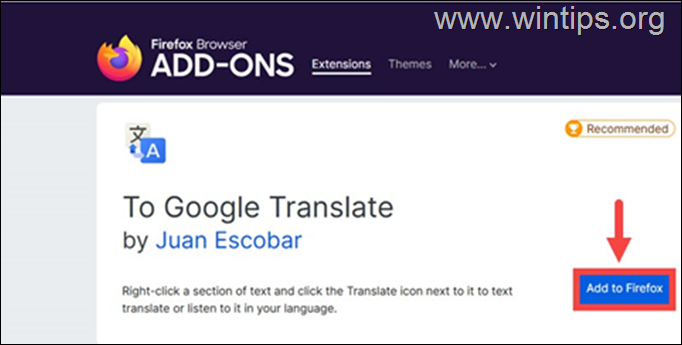
5. クリック もう一度追加 ポップアップメッセージで。
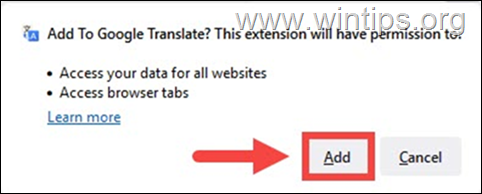
6. インストールが完了したら、「Google 翻訳へ」 オプションをクリックしてから 保存。 *
* ノート: オプション メニューが表示されない場合、または今後「翻訳先」の言語を変更する場合は、 アドオンとテーマ、 クリック Google 翻訳へ 拡張子をクリックしてから オプション。
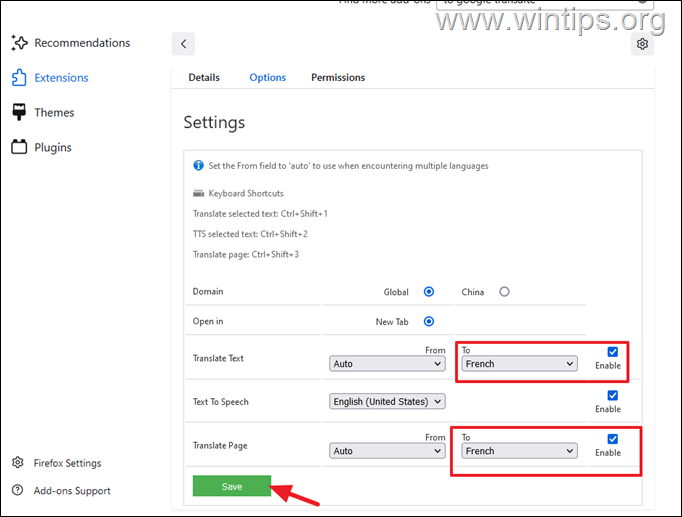
7. それでおしまい。 これからは、ウェブページを翻訳したいときはいつでも、 右クリック その上で選択します このページを翻訳.
8. 数秒待つと、翻訳されたページが開きます。 新しいタブ.
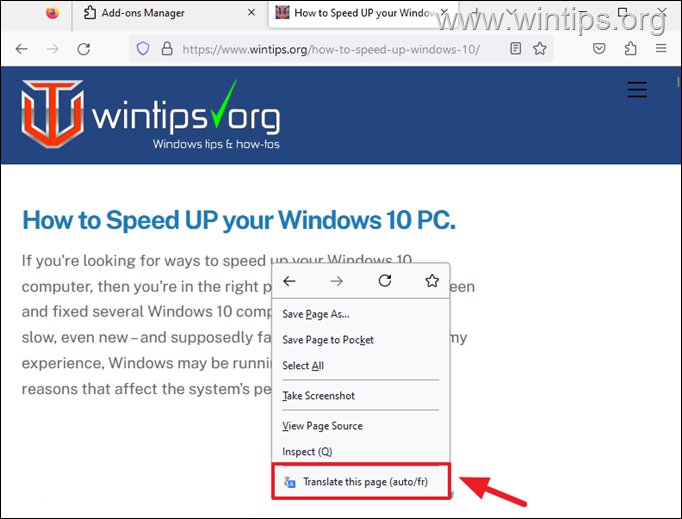
Microsoft Edge で Web サイトのページを翻訳する方法。
Chrome と同様に、Web ページを翻訳できます。 マイクロソフトエッジ ブラウザの設定で有効にした後、組み込みの翻訳機能を使用します。
1. Edge で、 3 つの縦の点 右上隅にある 設定 メニューから。
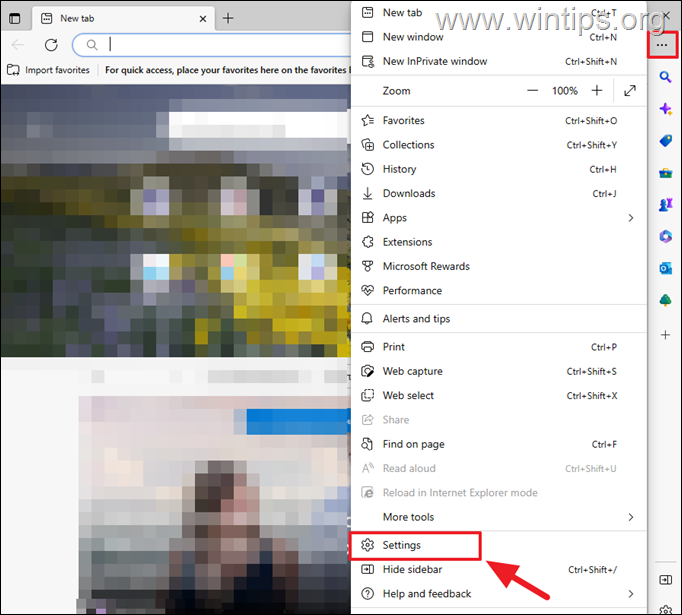
2. 選択する 言語 左に曲がる の上 の横にあるトグル 私が読んだ言語以外のページの翻訳を申し出る.
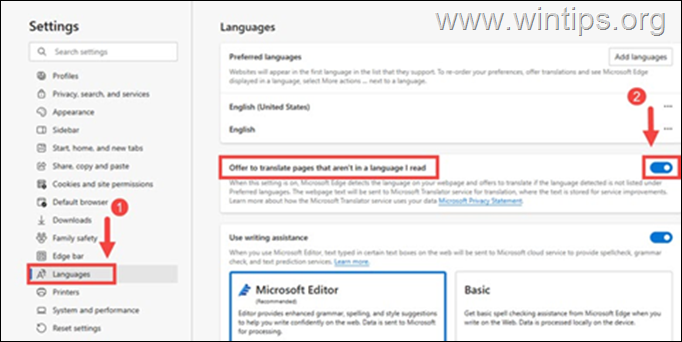
3. Edge の設定を閉じて、翻訳する Web ページに移動します。
4.右クリック Web ページの任意の場所をクリックし、 に翻訳 オプション。
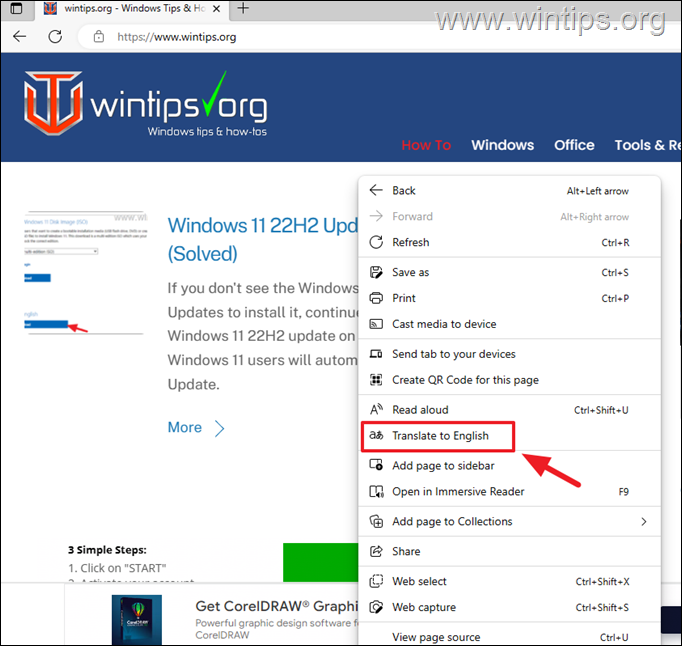
5. 数秒後、 翻訳者 アイコン  アドレスバーに。 それをクリックし、リストから翻訳したい言語を選択し、 翻訳。
アドレスバーに。 それをクリックし、リストから翻訳したい言語を選択し、 翻訳。
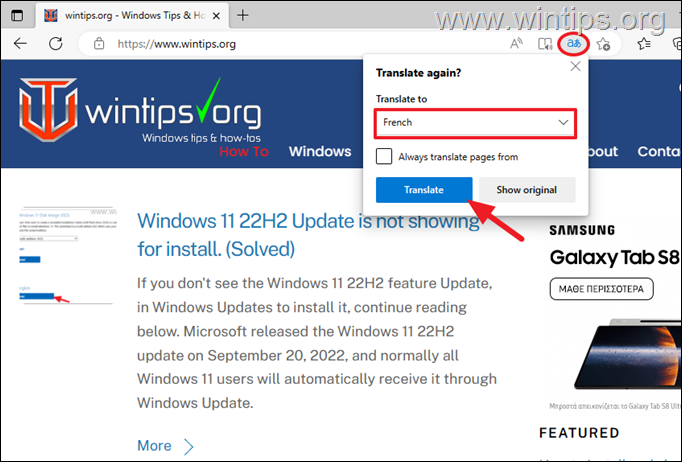
6. 数秒待つと、選択した言語に翻訳された Web ページが表示されます。
7. これからあなたが 右クリック 別の言語のウェブページでは、選択した言語に翻訳するオプションが提供されます。
それでおしまい! あなたの経験についてコメントを残して、このガイドが役に立ったかどうか教えてください。 他の人を助けるために、このガイドを気に入って共有してください。